按住shift键,拖动一条直线,与水平线形成45度角。把直线的重量设为0.5pt,然后复制这条直线,把复制的线移动到徽章的另外一边(按住shift键来保持直线的角度)。设置两条直线:对象(Object)’混合(Blend)’制作(Make)。
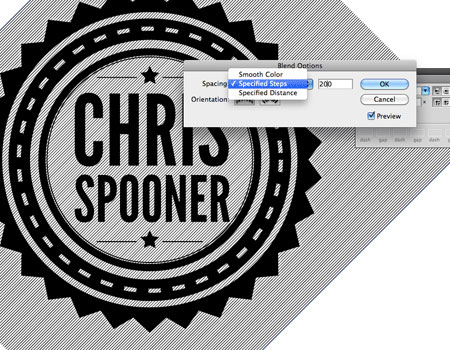
图:08
回到对象’混合’混合选项(Blend options)调整设置。选择详细步骤(Specified Steps),接着调整数字,在画布上形成一系列密集的直线。
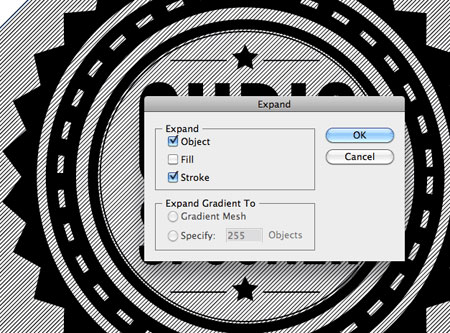
图:09
在所有直线被选中的状态下,找到对象’展开(Expand),然后选择对象(object)和画笔(stroke)选项。同时,把这些直线移除到另外一边。
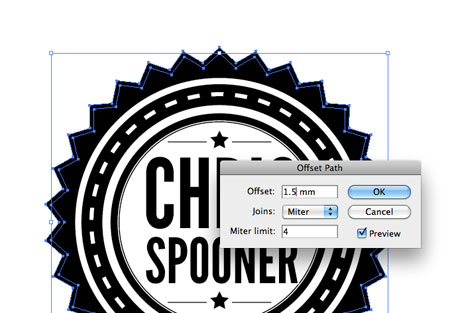
图:10
选中外部徽章大纲,然后点击对象“路径(Path)”偏移路径(Offset Path),在offset那一栏输入1.5mm。
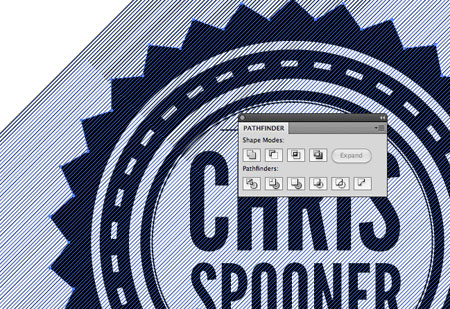
图:11
把所有直线都复制,移动到整个徽章设计的上面。仔细地选中偏移路径和直线,然后按着Alt键的同时,在路径寻找器中点击交叉(Intersect)选项。
小提示:为了只选到两个对象,在画布上拉一个选区,按住shift键,点击不需要的那些部分,就可以更加方便快捷地选择你所需要的那两部分。
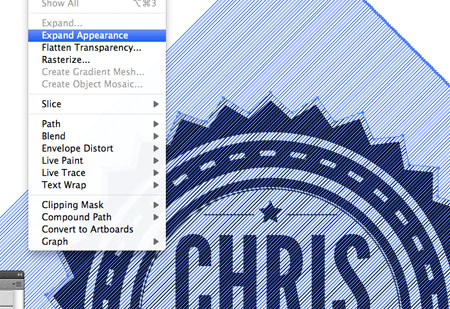
图:12
现在把交叉选项全部清空,对象“展开外观(Expand Appearance)”,这个步骤会清除在对象周围的所有能看得见的直线。
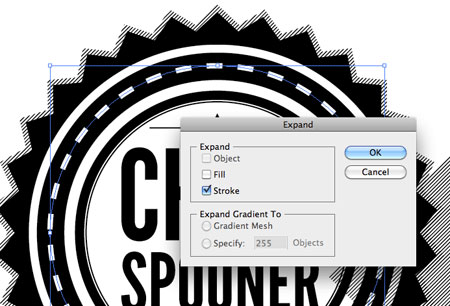
图:13
选中在徽章中间的虚线,然后对象“展开”画笔选项。
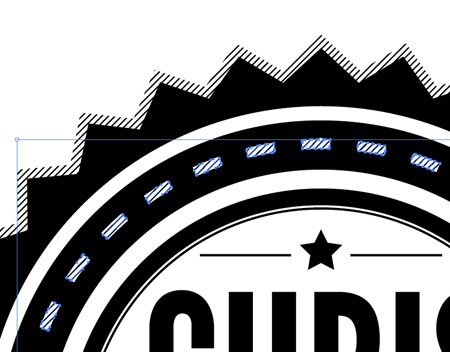
图:14
复制这些虚线然后粘贴在前面,接着把另外一个虚线的复制本覆盖着这个徽章上面。再一次利用路径寻找器来交叉这些形状,在原本是白色的虚线上留下一系列设置过的小线条。

图:15
复制和粘贴这些文字,把这个复制本移下一点点,这样形成一个很基本的阴影效果。在原始的那些文字顶部添加白色的画笔。
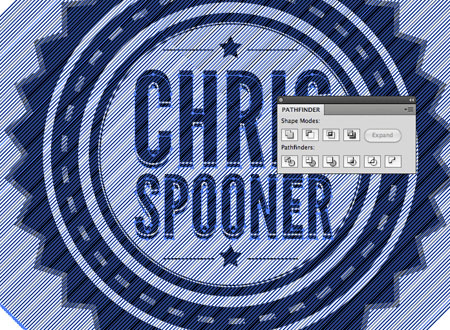
图:16
粘贴另外一个线条的复制本,把下面的文字添加到这个选区。在路径寻找器里使用交叉选项来描摹文本的轮廓。
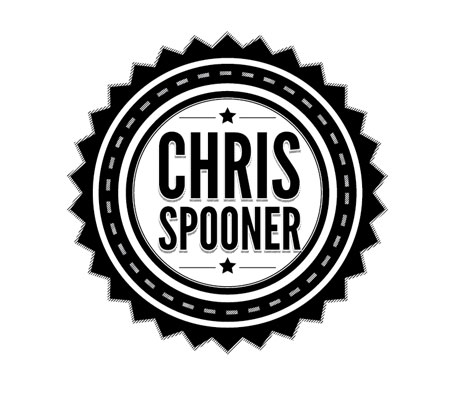
效果图
